- Autor Lauren Nevill [email protected].
- Public 2023-12-16 18:55.
- Naposledy zmenené 2025-01-23 15:24.
Vlastníci stránok niekedy musia vydať softvér na stiahnutie zadarmo. Zároveň je dôležité nielen sťahovať súbory, ale aj uľahčiť ich vyhľadávanie a sťahovanie pre návštevníkov internetového zdroja.
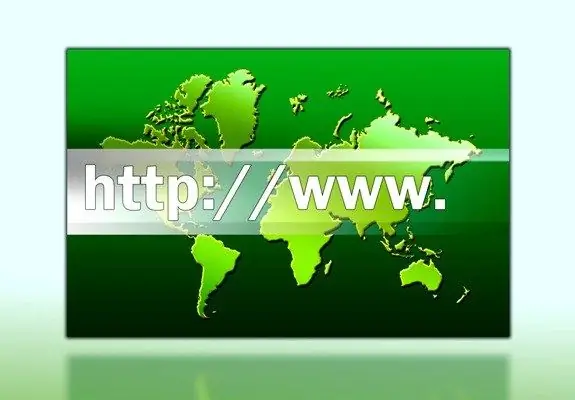
Inštrukcie
Krok 1
Najskôr nahrajte súbory programu prostredníctvom ovládacieho panela hostiteľského účtu. Najlepšie je vytvoriť pre tieto súbory samostatný priečinok - napríklad program alebo súbor na stiahnutie. Ak nahrávate veľké súbory, povedzme distribúcie OS, je lepšie nahrávať cez FTP.
Krok 2
Aby si návštevníci vášho webu mohli stiahnuť stiahnuté súbory, musíte do kódu stránky umiestniť príslušné odkazy. V najjednoduchšom prípade ide iba o textový odkaz označujúci cestu k súboru. Napríklad toto: https:// site_address.ru/downloads/restorator.exe. Tento príklad špecifikuje cestu k programu restorator.exe (známy editor prostriedkov). Používateľ si ho bude môcť stiahnuť kliknutím na odkaz alebo skopírovaním cesty do adresného riadku prehliadača.
Krok 3
Pre väčšie pohodlie používateľov môže byť odkaz inak naformátovaný, na čo by ste mali použiť špeciálny html kód, ktorý vám umožní skryť skutočnú adresu, čím sa odkaz stane názvom programu alebo iným vysvetlením. Predchádzajúci odkaz v tomto prípade môže vyzerať takto: Obnovovač editorov zdrojov. Po vložení tohto kódu sa používateľovi zobrazí riadok „Editor zdrojov reštaurátora“, ktorý bude odkazom.
Krok 4
Odkazy na stiahnuté súbory môžu mať absolútnu a relatívnu cestu. Vo vyššie uvedenom príklade bola použitá absolútna cesta - to znamená, že tento odkaz je možné umiestniť na ľubovoľnú stránku webu alebo na iný web a bude fungovať. Pri použití relatívnych ciest je adresa súboru zadaná vzhľadom na priečinok, v ktorom je umiestnená, adresár alebo koreň lokality. V takom prípade sa zadaná cesta ukáže byť kratšia, musí však byť správne vysvetlená, aby fungovala.
Krok 5
Použitím relatívnych ciest môže vyššie uvedený príklad vyzerať takto: Obnovovač editorov zdrojov. Odkaz bude fungovať iba na webe so zverejneným programom. Ak je programový súbor v rovnakom adresári ako prepojená stránka, môže odkaz vyzerať ešte jednoduchšie: Editor zdrojov reštaurátora.
Krok 6
Pri umiestňovaní odkazov je jednoduchšie určiť absolútne cesty, pretože v takom prípade zvyčajne nedôjde k žiadnym problémom, odkazy začnú pracovať okamžite - za predpokladu, že v adrese nie sú žiadne chyby. Po umiestnení odkazov na web nezabudnite skontrolovať ich výkon.






